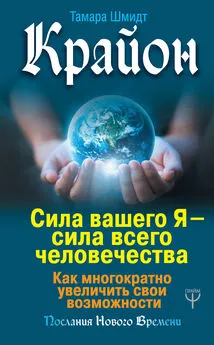Денис Колисниченко - Очень хороший самоучитель пользователя компьютером. Как самому устранить 90% неисправностей в компьютере и увеличить его возможности
- Название:Очень хороший самоучитель пользователя компьютером. Как самому устранить 90% неисправностей в компьютере и увеличить его возможности
- Автор:
- Жанр:
- Издательство:АСТ; АСТ МОСКВА; Прайм-Еврознак
- Год:2008
- Город:Москва; СПб.
- ISBN:978-5-17-054408-0; 978-5-9713-8731-2; 978-5-93878-775-9
- Рейтинг:
- Избранное:Добавить в избранное
-
Отзывы:
-
Ваша оценка:
Денис Колисниченко - Очень хороший самоучитель пользователя компьютером. Как самому устранить 90% неисправностей в компьютере и увеличить его возможности краткое содержание
Компьютер, как любой прибор, время от времени ломается, в нем возникают неполадки, отказывают периферийные устройства. Можно вызвать мастера или отнести ПК в ремонт. Но в этом случае вы потратите или время, или деньги, или нервы.
У автора этой книги, прославленного компьютерного спеца, есть другое предложение: научиться самому понимать по тем сигналам, которые машина подает, что сбоит, и ликвидировать проблемы на счет «раз». Это не сложно, главное – понять, каким образом ПК «жалуется» на свои «болезни». Эта замечательная книга научит вас фиксировать и правильно интерпретировать такие сигналы, диагностировать по ним сбои и устранять их. Вы сами в большинстве случаев в состоянии разобраться со своим компьютером. Даже если вы пока обыкновенный, не продвинутый юзер. Не верите? Прочитайте и поймете, как.
Очень хороший самоучитель пользователя компьютером. Как самому устранить 90% неисправностей в компьютере и увеличить его возможности - читать онлайн бесплатно ознакомительный отрывок
Интервал:
Закладка:
➲ Безопасный режим с поддержкой сетевых драйверов– по умолчанию в безопасном ре жиме ни сеть, ни Интернет не доступны. Если вам нужна поддержка Интернета или локальной сети, нужно выбрать этот вариант;
➲ Безопасный режим с поддержкой командной строки– название этого пункта меню говорит само за себя, добавить мне нечего;
➲ Включить протоколирование загрузки– при выборе этого варианта весь процесс загрузки будет запротоколирован в файл C:/bootlog.txt, вы сможете его изучить для выяснения причин сбоя. Вообще, начинающий пользователь найдет в этом файле мало интересного для себя;
➲ Включить режим VGA– используется для устранения проблем с видео. Видеоподсистема будет работать с разрешением 640 х 480 х 16 (16 цветов) – в таком режиме сможет работать любая видеоплата и любой монитор;
➲ Загрузка последней удачной конфигурации (с работоспособными параметрами)– вот этот вариант нужно попробовать в первую очередь (рис. 10.3);
➲ Режим отладки– тоже не нужен начинающему пользователю;
Обычная загрузка Windows– используется для обычной загрузки, например, если вы случайно попали в это меню или открыли его ради интереса;
➲ Перезагрузка– перезагрузка компьютера;
➲ Возврат к выбору операционной системы –полезен, если на компьютере установлено несколько версий Windows – с помощью этого пункта вы сможете выбрать ту, которую вы хотите загрузить.

Рис. 10.3.Меню дополнительных вариантов загрузки Windows
В первую очередь выбираем Загрузка последней удачной конфигурации.Если это не помогло, то загружаемся в безопасном режиме и производим восстановление контрольной точки. Желательно выбрать не последнюю, а предпоследнюю. Есть вирусы, которые способы прописывать себя в последнюю контрольную точку, поэтому если ваш компьютер пал в бою с таким вирусом, то нужно восстановить предпоследнюю контрольную точку.
Восстановление потерянных данных
Удалили файл и очистили корзину? Не расстраивайтесь. Еще можно попытаться восстановить удаленный файл. При удалении файла он удаляется не полностью – удаляется только запись в таблице размещения файлов, но копия этой записи хранится в резервной копии этой таблицы, которая создается автоматически операционной системой. Но вот беда: при удалении файла информация о нем стирается из оглавления диска, а его блоки помечаются как пустые. Если за время, прошедшее с момента удаления файлов, эти блоки не были записаны другими данными, то файл можно восстановить. Отсюда вывод: чем быстрее вы обнаружите «пропажу» файла, тем больше шансов его восстановить.
Разрешите порекомендовать вам программы:
➲ FILERECOVERY – используется для восстановления удаленных файлов на IDE/SCSI-дисках, а также на Flash-дисках;
➲ RescuePRO™ Deluxe – используется для восстановления удаленных на цифровых носителях (CompactFlash, SmartMedia, MMC, xD/SD, Memory Stick, XD Cards, Microdrive, PCMCIA, Video CD, DVD). Внимание: эта программа не может восстанавливать файлы, удаленные с жестких дисков!
➲ FILERECOVERY® RepairIT – используется для восстановления удаленных или поврежденных разделов. Другими словами, данная программа работает не с таблицей файлов, а с таблицей разделов.
Все три программы – коммерческие (вы же знаете, что нужно делать с коммерческими программами?). Бесплатные демоверсии можно скачать по адресу:
http://www.lc-tech.com/software/software.html.
В этой книге мы рассмотрим только первую программу. При запуске программа спросит, как вы хотите восстановить файлы: выбрать диск, а затем просмотреть список удаленных файлов, которые можно восстановить, или же ввести имя файла, который вы удалили, а программа сама попытается его найти: если он есть, то его можно будет восстановить (рис. 10.4).
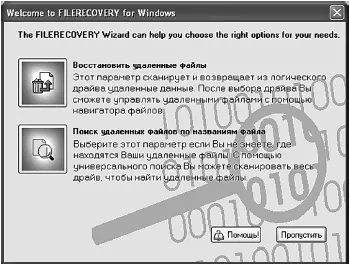
Рис. 10.4.Выбор режима работы
Мне больше нравится первый режим – вы можете даже и не знать, что удалили какие-то файлы (например, удалили нечаянно каталог, а в нем были важные файлы), а с помощью этого режима вы сможете их увидеть (как мы знаем, чем быстрее мы обнаружим пропажу, тем лучше). Выберите диск (рис. 10.5) и нажмите кнопку OK.
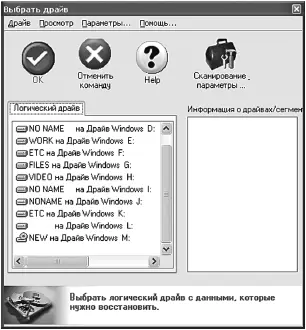
Рис. 10.5.Выбор диска
После этого вы увидите список файлов и каталогов вашего диска. Чтобы увидеть удаленные файлы и каталоги, перейдите в режим Удалено.Желтые папки – это те, которые есть на диске сейчас, а зеленые – те, которые вы удалили и которые можно восстановить (рис. 10.6).
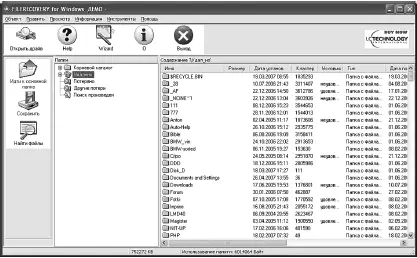
Рис. 10.6.
Список файлов и каталогов, которые можно восстановить
Для восстановления файла или каталога щелкните по нему правой кнопкой мыши и выберите команду Сохранить как.Вот только демоверсия не умеет восстанавливать файлы и каталоги. Вам нужно достать полную версию. Или купить, или у кого-то позаимствовать. Полную версию я тестировал и могу уверить вас, что она очень хорошо восстанавливает файлы. Найти полную версию в Интернете можно по поисковому запросу FILERECOVERY full version download.
Кроме рассмотренных программ могу порекомендовать пакет программ Winternals Administrator Pak. В него входят следующие программы:
➲ ERD Commander 2005 – используется для восстановления систем NT4/2000/XP/Server 2003, имеет гораздо больше возможностей, чем стандартная консоль восстановления Windows, открывая полный доступ ко всем разделам NTFS, FAT и FAT32 на поврежденных дисках. Программа позволяет редактировать реестр, изменять пароли администраторов и т. д. С помощью этой программы вы сможете устранить те неполадки, которые обычно исправляются путем переустановки системы;
➲ NTRecover – используется для восстановления поврежденных или удаленных файлов и каталогов;
➲ Remote Recover – позволяет восстановить файловую систему на компьютерах с поврежденной системой Windows NT4/2000/XP/2003, используя соединение по TCP/IP. Используется для удаленного восстановления данных. Обеспечивает полный доступ к разделам жесткого диска любого компьютера в вашей сети, включая разделы NTFS/ FAT/FAT32, а также диски, еще не разбитые на разделы, и неформатированные диски;
➲ Locksmith – позволяет восстановить «забытый» пароль администратора на системах Windows NT4/2000/XP/2003. Использовать программу очень просто: выбираете учетную запись и вводите новый пароль.
Найти Winternals Administrator Pak в Интернете особых проблем не составит. Вот только постарайтесь его найти до того, как с вашим компьютером что-то случится.
Читать дальшеИнтервал:
Закладка: